word如何去掉下划线?我们在电子数码产品中,常常会遇到一些问题,比如Word打字自带下划线怎么取消等问题,我们该怎么处理呢。那么就让我们一起来了解吧,希望能帮你解决到相关问题。
word如何去掉下划线
1、打开并进入Word软件主页面,如下图所示:
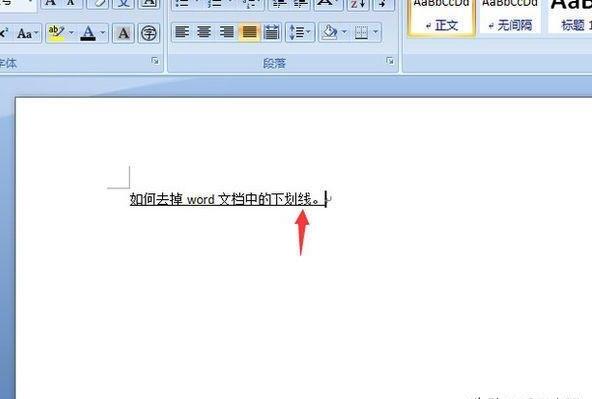
2、进入之后,全选需要去掉下划线的文字,然后点击主页面的“U”按钮,如下图所示:

3、点击“U”按钮之后,选中文字的下划线便消除了,如下图所示:
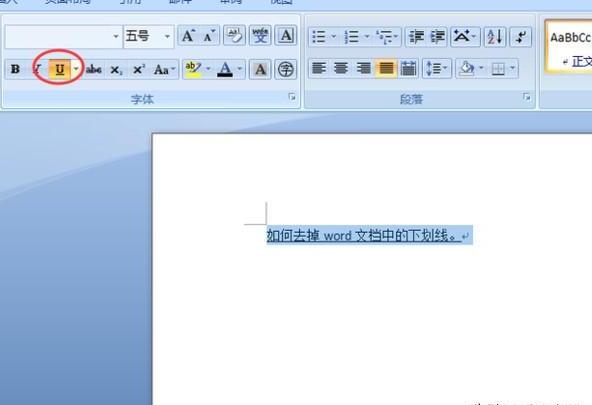
扩展资料:
Word常用操作技巧:
1、将默认的输入法去除:
打开选项窗口,点击其中的“编辑”选项卡,去除最下面的“输入法控制处于活动状态”前的对号,点击确定。重新启动Word后,就会发现微软拼音不会一起启动了。
2、翻译文字:
先要安装好字典库,通过网上资源翻译。选择准备翻译的文字,然后点选Word菜单栏“工具”→“信息检索”;界面右边将出现“信息检索”版面。在“搜索”栏选择“翻译”,再在“翻译”栏选择“将”哪国语言“翻译为”哪国语言,结果马上就会显示出来。
Word打字自带下划线怎么取消
第一:首先打开电脑屏幕,点击打开电脑桌面上的Word文档,在空白处输入文字,比如【见到你很高兴】,可以看到输入的文字自带下划线,想要取消的话,先选中刚刚输入的文字;
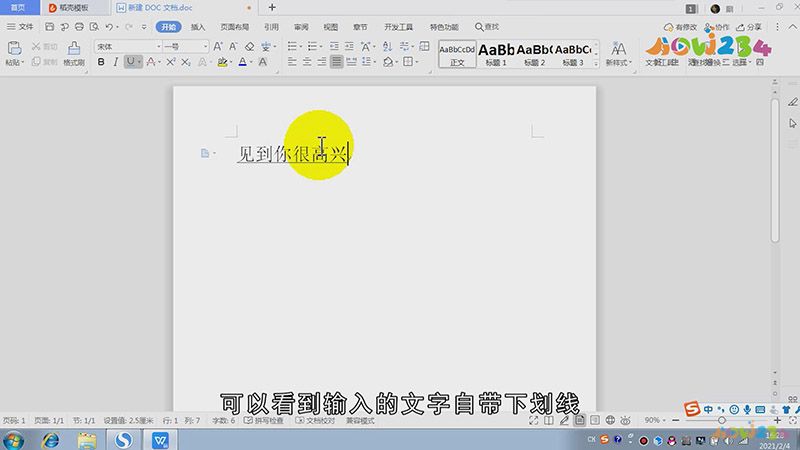
第二:然后点击【开始】菜单栏,在【开始】菜单栏中找到【下划线】按钮,并点击一下【下划线】按钮,即可取消打字自带的下划线,点击【下划线】按钮旁边的下角标,可以进行下划线的格式颜色设置;
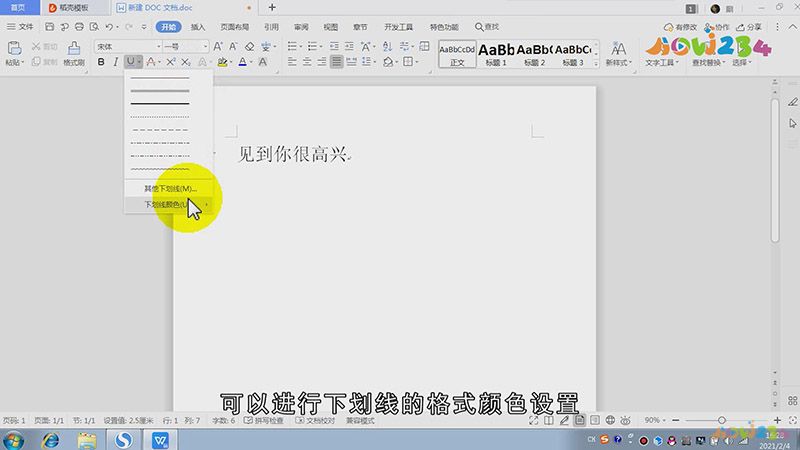
总结
本图文教程演示机型:鸿基,适用系统:Windows10,软件版本:Word 2019;以上就是关于Word打字自带下划线怎么取消的全部内容,希望本文的介绍能帮你解决到相关问题,如还需了解其他信息,请关注本站其他相关信息。
